Si te preguntas "¿Por qué mi pantalla de Fortnite está blanca?", has venido al lugar correcto. Fortnite es uno de los videojuegos Battle Royale más populares de todos los tiempos. Sin embargo, un error común de pantalla blanca ha estado afectando a los jugadores de forma intermitente durante los últimos años. Y este frustrante fallo ha reaparecido con el lanzamiento de Fortnite Capítulo 3 Temporada 4.
En este artículo, explicaremos las causas probables del problema de la pantalla blanca y luego cubriremos diferentes formas de corregir el error.
¿Qué causa el problema de la pantalla blanca de Fortnite?
El error de pantalla blanca ocurre al iniciar Fortnite. En lugar de iniciar sesión, los jugadores se enfrentan a una pantalla blanca en blanco. Esto da como resultado una pantalla de carga congelada que no se puede omitir, lo que obliga a los jugadores a salir y volver a cargar el juego.
Se desconoce la causa del error de pantalla blanca. Aunque en Windows, es probable que tenga algo que ver con una caché del juego, un controlador de gráficos o una configuración de pantalla incorrecta dañados.

Cómo solucionar el problema de la pantalla blanca de Fortnite en la consola
El fallo supuestamente ha afectado a jugadores de todas las plataformas, incluidas Xbox One, Playstation y interruptor de nintendo. Desafortunadamente, para los jugadores de consola, la única solución es reiniciar el juego. De lo contrario, lo único que los jugadores de consola pueden hacer para resolver el error de pantalla blanca es reinstalar Fortnite en su dispositivo.
Por ese motivo, este artículo se centrará en las soluciones para usuarios de PC con Windows.
7 formas de solucionar el problema de la pantalla blanca de Fortnite en PC
Solucionar el problema de la pantalla blanca puede requerir algo de prueba y error. A continuación, enumeramos 7 posibles soluciones para la pantalla blanca de Fortnite, comenzando por las más fáciles y siguiendo hasta las soluciones más complicadas.
1. Reinicia el juego
El método más sencillo es simplemente reiniciar el juego. Un reinicio normalmente borrará el error y hará que el juego vuelva a funcionar.
Para reiniciar Fortnite:
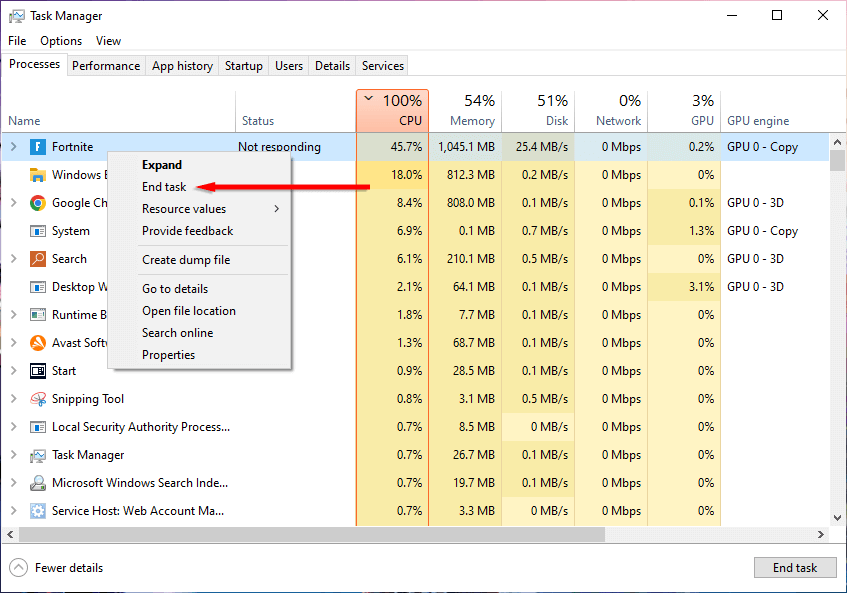
- .
2. Borrar datos de caché web en la carpeta EpicGamesLauncher
El iniciador de Epic Games almacena archivos temporales para Fortnite. Dado que una de las posibles causas de este problema son los archivos de caché dañados, borrar estos datos puede solucionar el error de pantalla blanca.
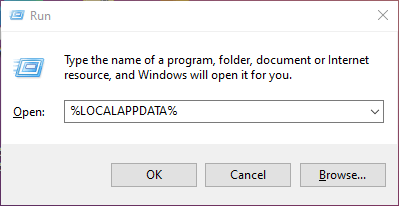
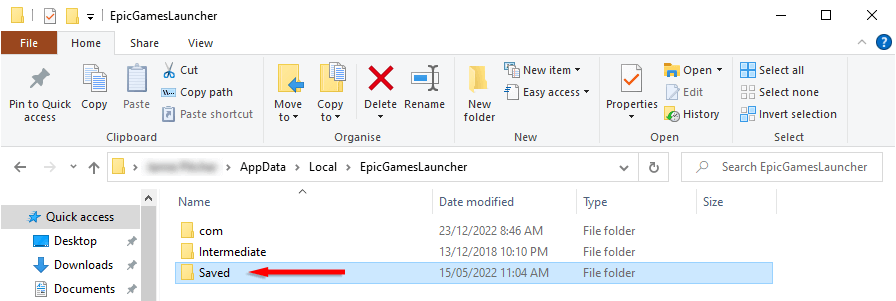
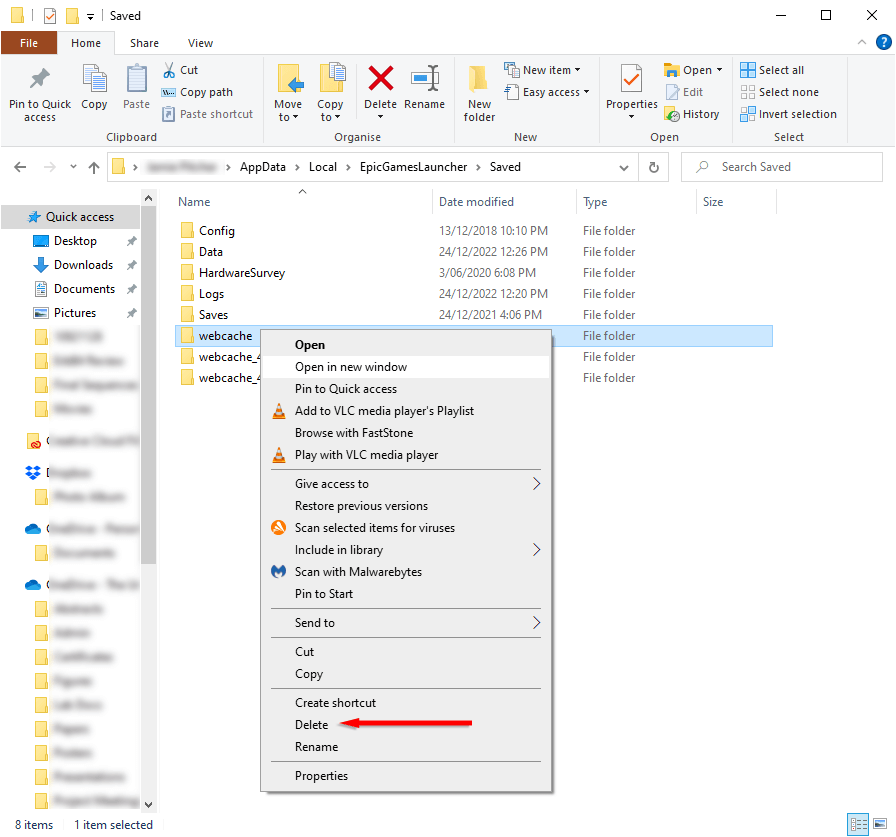
3. Actualice sus controladores de gráficos
Algunos jugadores de Fortnite han informado que el problema de la pantalla blanca se debió a controladores de tarjetas gráficas defectuosos o corruptos. Para solucionar este problema, debes actualizar tu Conductores gráficos :
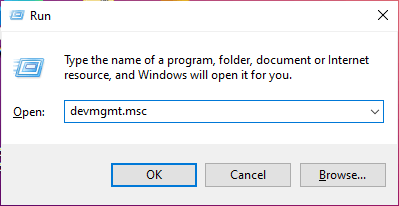
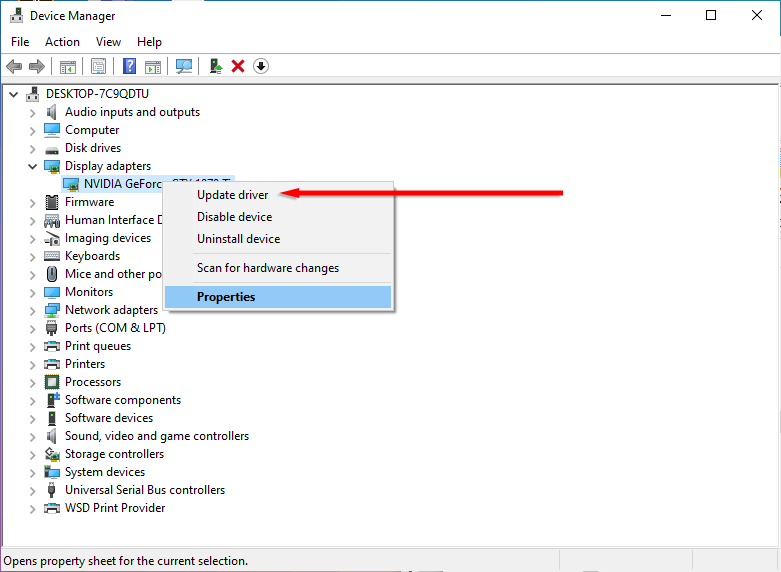
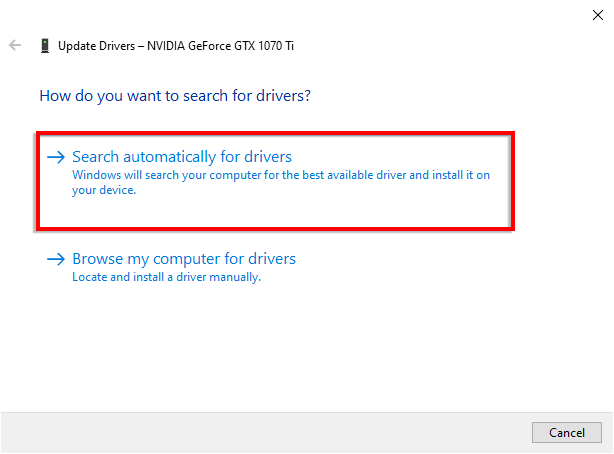
4. Actualice su configuración de pantalla
Los usuarios informan que tener la pantalla en escala a menos del 100% puede causar la pantalla blanca en Fortnite. Para solucionar este problema:
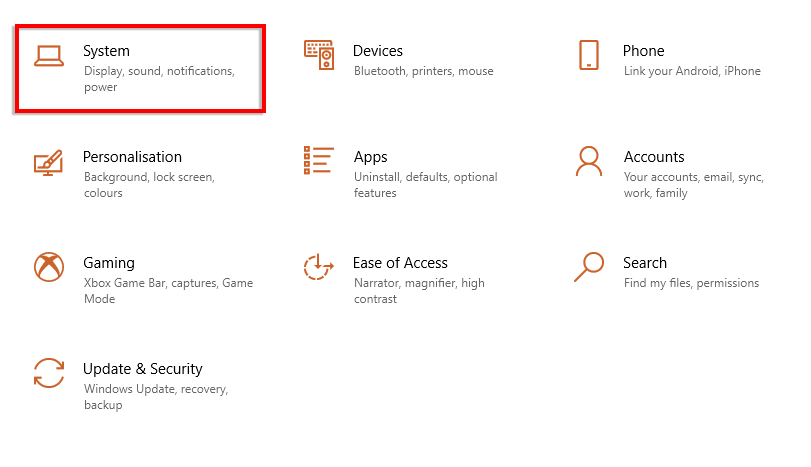
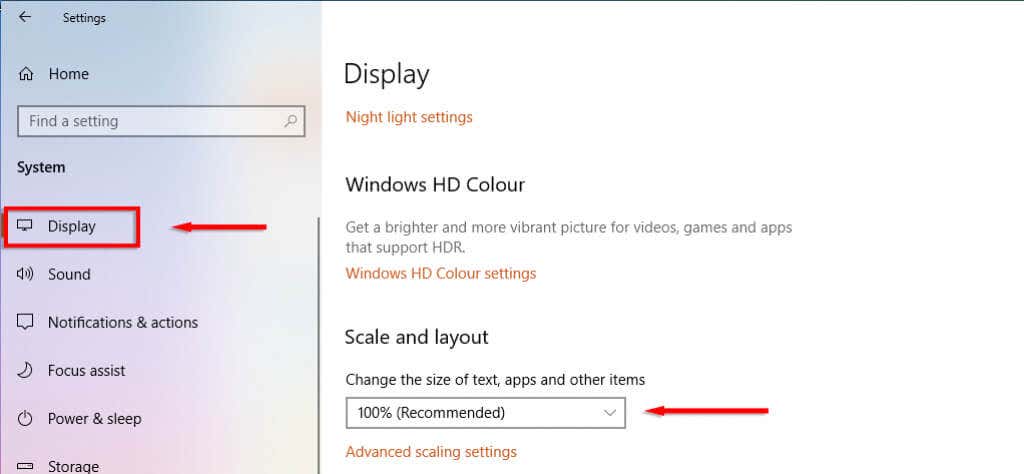
5. Cambiar las propiedades del iniciador de Epic Games
Otra solución reportada por los usuarios es agregar la línea de texto –OpenGL al archivo ejecutable de Epic Games Launcher. Para hacerlo:
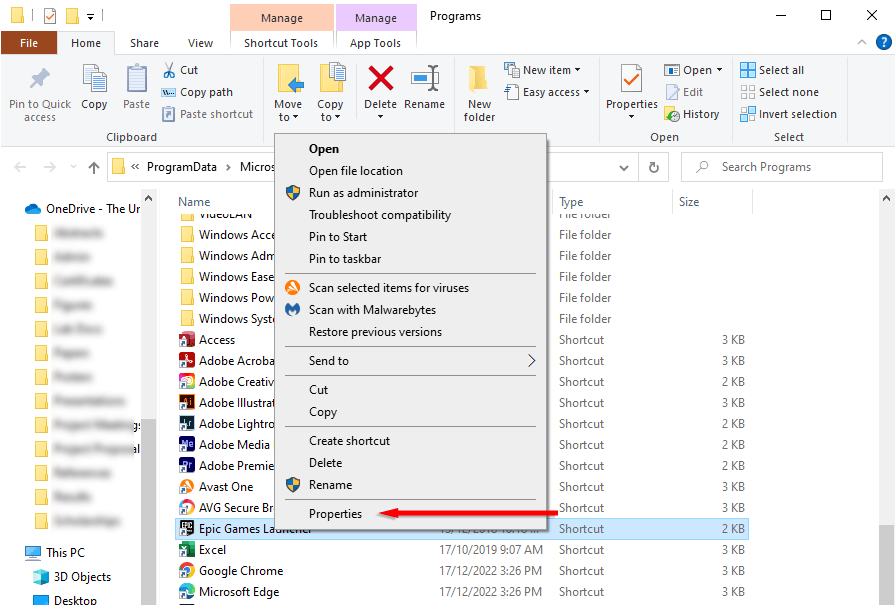
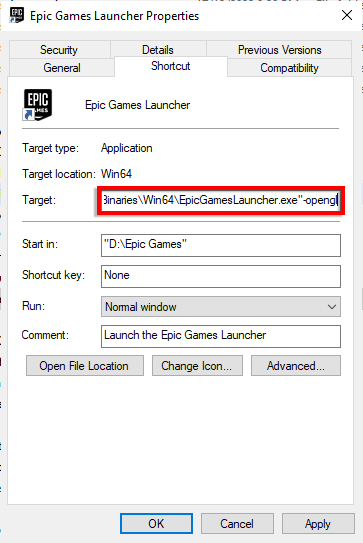
6. Desactiva temporalmente tu antivirus
Si utilizas un antivirus de terceros, es posible que esté interfiriendo con el proceso de inicio del juego. Normalmente, esto sucede cuando el software antivirus reconoce por error el juego como un virus. Para comprobar si este es el caso, abra la configuración de su software antivirus y desactívelo temporalmente, luego intente iniciar Fortnite nuevamente.
Si se inicia sin el problema de la pantalla blanca, agregue Fortnite y Epic Games Launcher como excepciones en el software antivirus.
7. Reinstalar Fortnite
Si nada más ha funcionado, tu último recurso es reinstalar el juego. Para hacerlo:
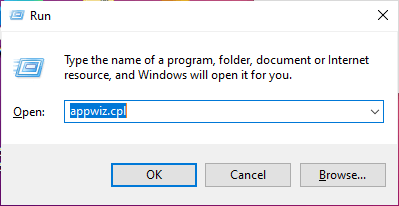
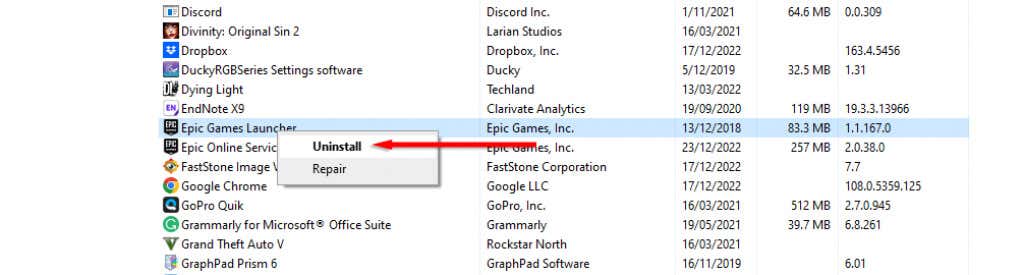
Volver al juego
El Capítulo 4 de Fortnite acaba de comenzar y lo último que quieres es perderte material nuevo de Fortnite debido a un error aleatorio. Con suerte, este artículo te ayudó a corregir el error de pantalla blanca de Fortnite y podrás volver a pulir el Pase de batalla para el próximo aspecto de Spider-Man.
.